苹果手机怎么在照片加水印 苹果手机拍照设置水印的步骤
日期: 来源:泰尔达游戏网
在现如今社交媒体的盛行中,照片分享已经成为人们日常生活中的重要一环,为了保护个人版权和增加照片的独特性,许多人选择在照片中添加水印。对于使用苹果手机的用户来说,想要在照片上加上水印也并不困难。苹果手机提供了简便的操作步骤,让用户能够轻松地为自己的照片添加水印。下面将介绍一下在苹果手机上如何设置照片水印的步骤。
苹果手机拍照设置水印的步骤
具体步骤:
1.打开苹果手机之后,解锁手机并进入桌面。找到桌面上的快捷指令选项,点击快捷指令。
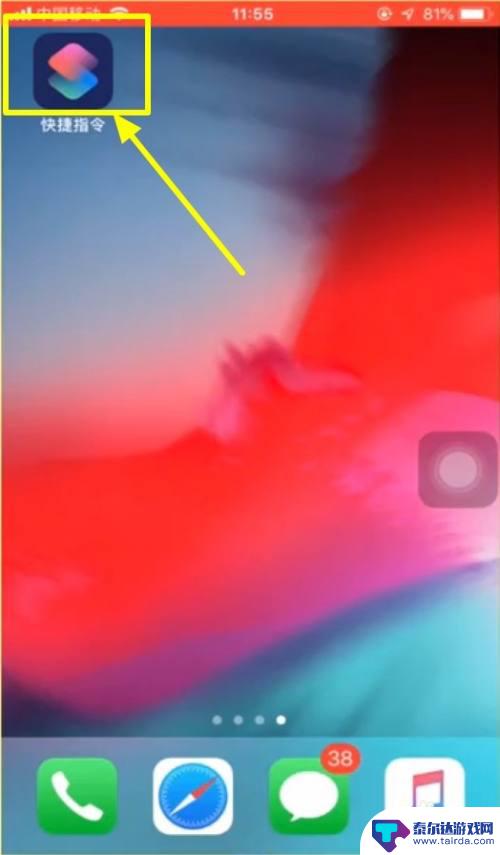
2.在快捷指令库页面里面,找到给iPhone添加相机水印按钮。然后点击选择。
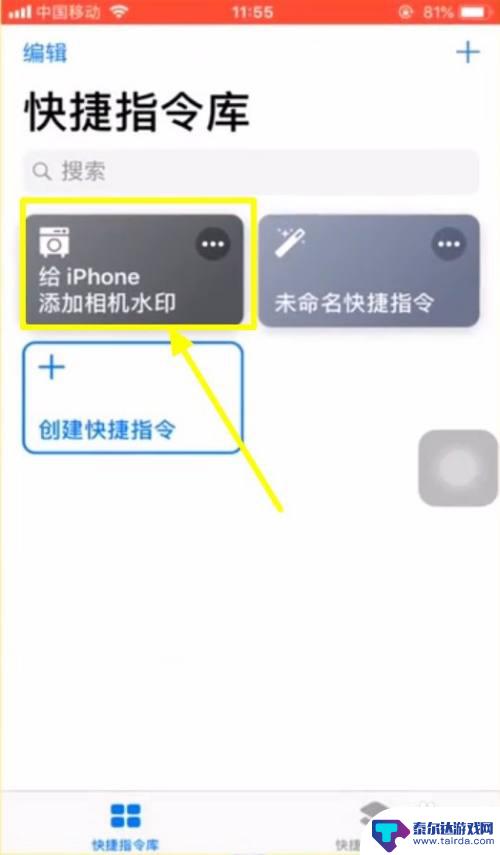
3.这时候就会出现一个页面,在这个页面里面。有两个选项,点击拍照添加水印。
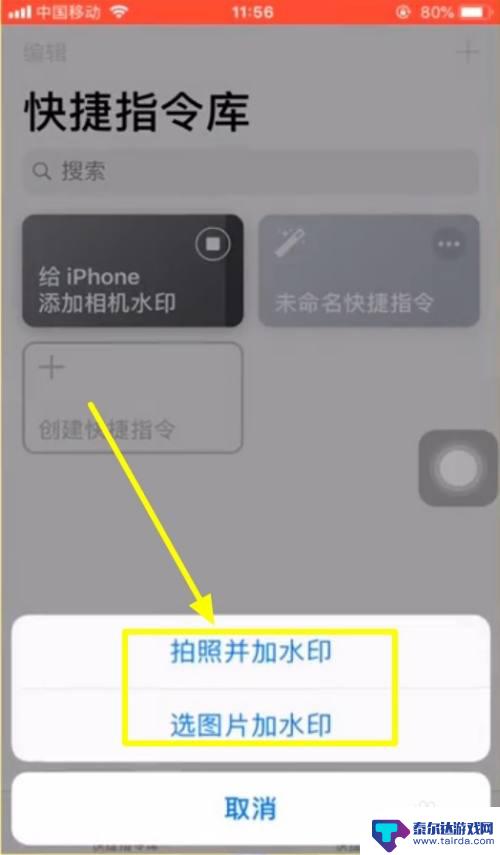
4.点击拍照添加水印之后,系统会弹出访问相机的请求,点击好选项。
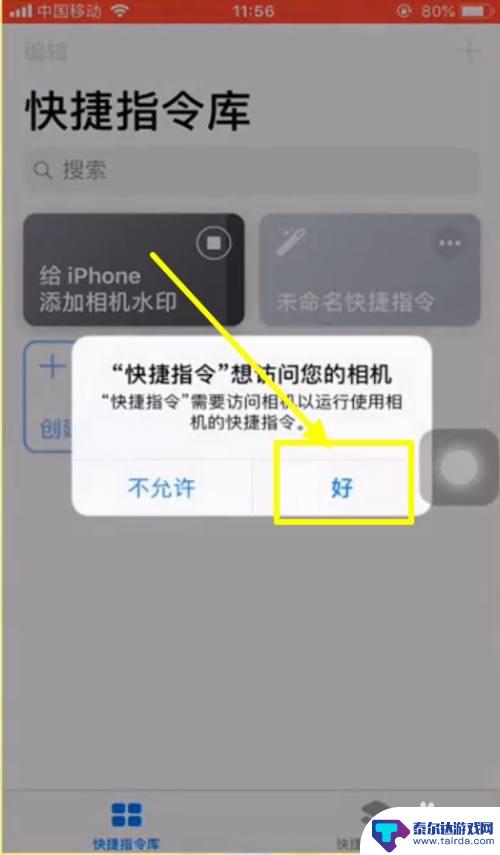
5.相机随后打开,进行拍照,拍照后点击使用。
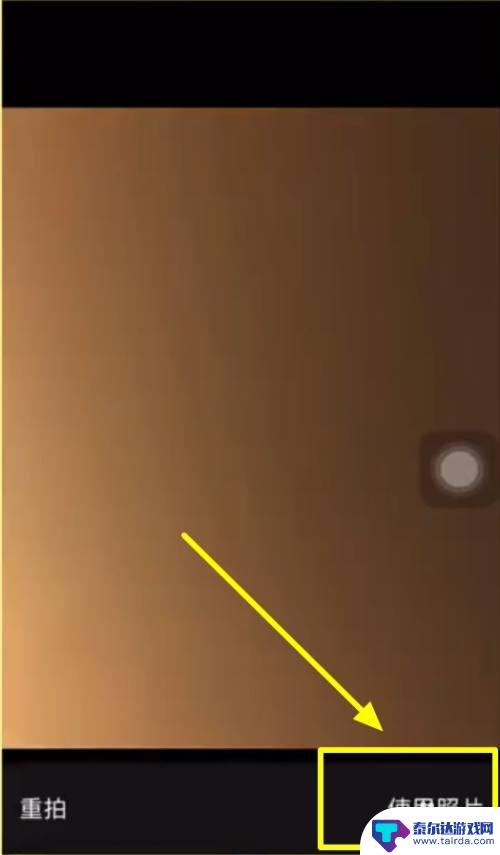
6.然后返回快捷指令库,点击创建快捷指令。
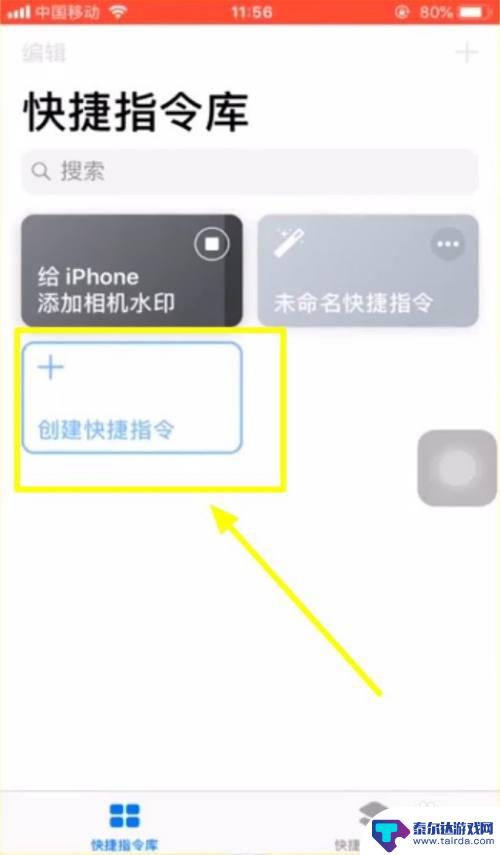
7.根据自己的手机情况,选择手机的型号与水印的颜色。
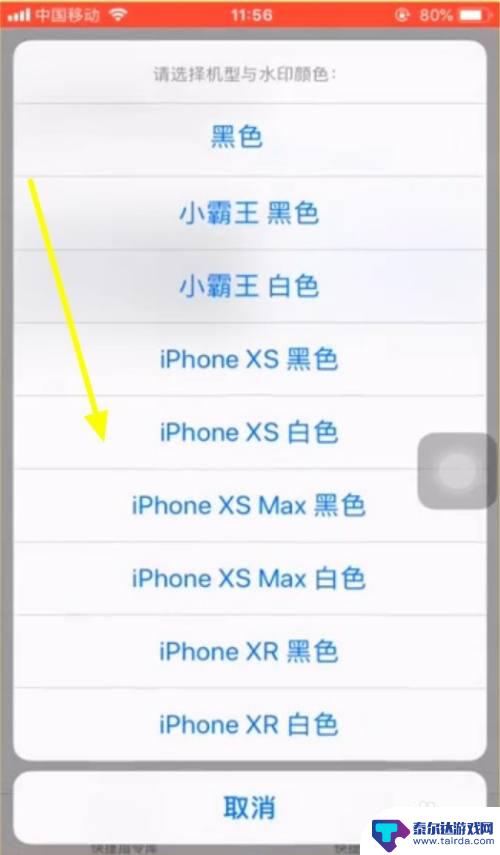
8.这时候就能看到照片上出现了水印。
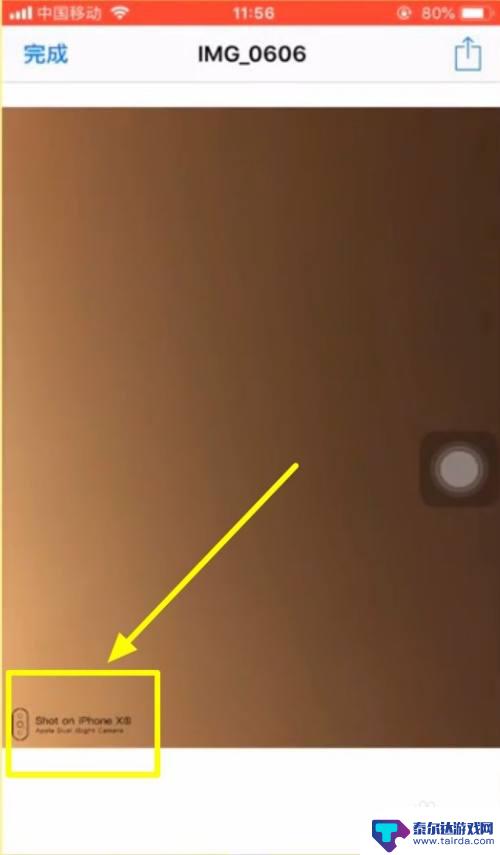
9.点击左上角的完成即可。
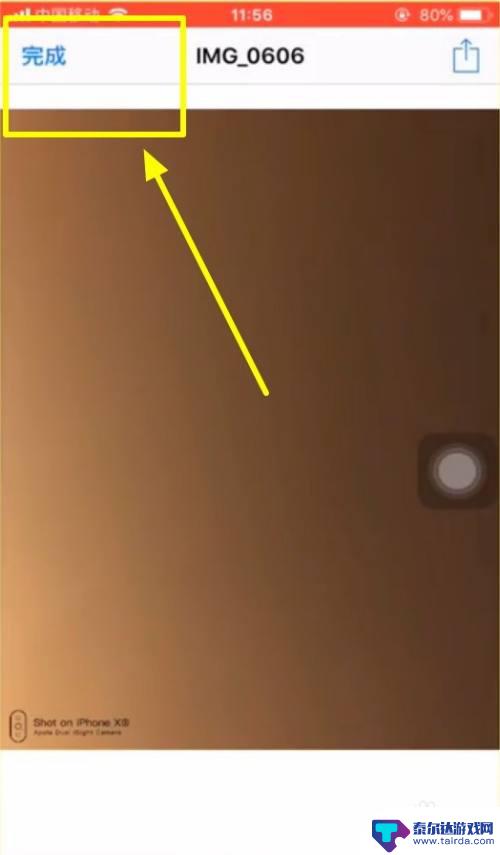
以上就是关于如何在照片中加水印的全部内容,如果你也遇到了同样的情况,不妨参考一下小编的方法来处理,希望对大家有所帮助。















